Google Home アプリは、Google 搭載のスマート ホームを自動化および管理する場合に頼りになるコマンド センターです。 このアプリは、自宅の Wi-Fi に接続しているスマート デバイスの一種のレジストリとして機能し、通知を表示したり、リマインダーを設定したりすることもできます。
コンテンツ
- Google HomeアプリはPCでも使えますか?
- Chromebook から Google Home を使用する
- Google Chrome をテストしてみる
- Androidエミュレータを試してみる
- よくある質問
を搭載したスマートデバイスの場合 Googleアシスタント ホーム ネットワークに接続すると、 Googleホームアプリ.
おすすめ動画
Google HomeアプリはPCでも使えますか?
iOS のみで利用可能で、 アンドロイド Mac や PC で Google スマート ホームを実行するための専用のデスクトップ アプリはありません。 とはいえ、実装できる回避策がいくつかあります。 グーグルホームの直感的な機能を選択したコンピューターに組み込むことができます。 その方法については、読み続けてください。
関連している
- 100ドル未満の最高のスマートパティオライト
- 空気質モニターを家に追加する価値はありますか?
- Google Home に関する最高のヒント、コツ、イースターエッグ
Chromebook から Google Home を使用する

一般的なデスクトップには Google Home アプリのオンボード サポートが搭載されていませんが、 Chromebook 通常のモバイル デバイスと同じようにアプリケーションをダウンロードして使用できます。すべて Google Play ストア経由で行うことができます。
始めるには、 設定 Chromebook のメニュー。 クリック アプリ、 を見つける Google Playストア タブをクリックし、 オンにする。 あとは、Chromebook で Google Play ストアにアクセスし、Google Home アプリをダウンロードして起動するだけです。
Chrome OS と Android の構成要素は本質的に非常に似ているため、Google Home アプリを使用して次のことができます。 デバイスのコントロール、ルーチンの構築、キャストなど、モバイル デバイスで通常行っているすべてのことを、 クロムブック。
Google Chrome をテストしてみる

すでに Google Chrome を使用している場合は、 デフォルトのウェブブラウザ PC または Mac 用の Google Home 機能をデスクトップに追加したいと考えている方は、ぜひご利用ください。 Google Chrome を使用すると、に組み込まれているキャスト機能とストリーミング機能を利用できることをご存知ですか?
そのためには、まずデスクトップで最新バージョンの Chrome が実行されていることを確認する必要があります。 次に、Chrome ブラウザを起動して、 もっと アイコン (縦に 3 つの点) をクリックするか、Web ページの空白部分を右クリックします。 次に、クリックします キャスト、続いて選択したデバイスを選択します。
ただし、Google アシスタントとして Google Chrome を使用したり、ハードウェアのあらゆる種類のデバイスをカスタマイズしたりすることはできません。 ネットワークに接続すると、キャスト機能を使用して、デスクトップから特定の Google Home デバイスにオーディオとビデオを送信できるようになります。 通信網。
Androidエミュレータを試してみる
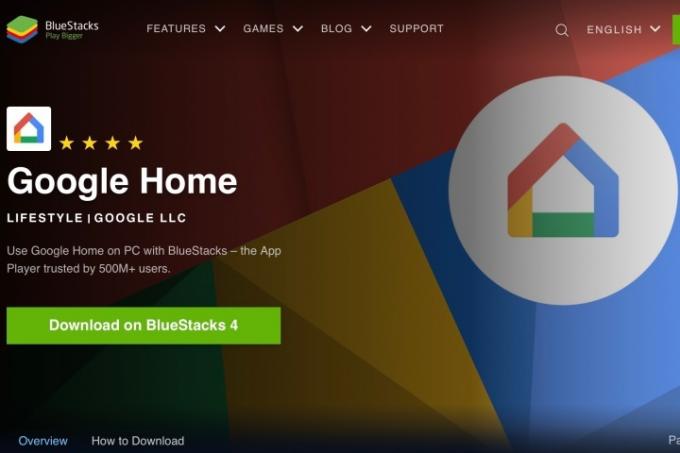
携帯電話やタブレットの Android オペレーティング システムをデスクトップに模倣できることをご存知ですか? のようなプログラムでは、 ブルースタックス、携帯電話の外観、感触、機能を楽しむことができます。
まず、PC または Mac に Bluestacks をダウンロードし、プログラムを起動します。 セットアップ中に、アプリをダウンロードするための Google Play ストアの認証情報を入力するように求められます。 この情報を入力したら、Play ストアに移動し、Google Home を検索して、 インストール.
Google Home アプリを起動すると、Google アカウント情報の入力を求められます。この時点で、インストールの残りの部分は Google Home アプリの情報を反映します。
Bluestacks の良い点は (広告を除く)、Google Home が実行できることです。 その通り アプリが設計されたモバイル機器で行うのと同じ方法です。
よくある質問
Windows 10 に Google Home アプリをインストールできますか?
Windows、Mac、または Linux デスクトップ用に構築された公式の Google Home アプリはありませんが、Android エミュレータをダウンロードして、その機能を模倣することができます。
すべての Google Home デバイスを PC から制御できますか?
BlueStacks などのプログラムをマシンにインストールすると、Google Home アプリとまったく同じようにスマート ホーム デバイスを制御およびカスタマイズできます。
Google HomeをPCのスピーカーとして使用できますか?
Google Home アプリを PC のスピーカーとして使用することはできませんが、だからといって運が悪いわけではありません。 を所有している場合 ネストスピーカー、Bluetooth を使用してスピーカーをデスクトップに簡単に接続できます。
PCでGoogleアシスタントは使えますか?
Google Home アプリと同様、デスクトップ コンピューター用の公式 Google アシスタント アプリはありません。 とはいえ、 非公式のGoogleアシスタント ダウンロードして音声アシスタントを PC に追加できます。 このバックエンド ソリューションをインストールするプロセスは少し複雑で、実際にどの程度うまく機能するかは保証できないことに注意してください。
編集者のおすすめ
- あなたの寮に最適なスマートホームテクノロジー
- 米国政府、2024年にスマートホームデバイス向けの新たなサイバーセキュリティプログラムを開始へ
- スマート スプリンクラー システムは水の使用量を減らすのに役立ちますか?
- 2023 年に最適なスマート ホーム デバイス
- 夜間に SimpliSafe システムを作動させる方法
ライフスタイルをアップグレードするDigital Trends は、読者が最新ニュース、楽しい製品レビュー、洞察力に富んだ社説、ユニークなスニーク ピークをすべて提供して、ペースの速いテクノロジーの世界を監視するのに役立ちます。




